Word内のすべての表のテキストを簡単にキャプションに変換
Kutools for Word
ウェブページから表やそのキャプションを含むコンテンツをMicrosoft Word文書にコピーして貼り付けると、表キャプションのテキストは残っているものの、それらが表キャプションとして機能しなくなることがあります。Kutools for Wordの「表のキャプションを再構築」機能は、このような問題を解決するために設計されており、数字を含み表の上または下に配置されているすべてのテキストを迅速に表キャプションに再構築します。
Wordのおすすめ生産性ツール
Kutools for Word: AI 🤖を統合し、100以上の高度な機能で文書処理時間を50%節約。無料ダウンロード
Office Tab: ブラウザのようなタブをWord(およびその他のOfficeツール)に導入し、複数の文書操作を簡素化。無料ダウンロード
Kutools Plus >再構築>表のキャプションを再構築をクリックします。スクリーンショットをご覧ください:

Word内のすべての表のテキストを簡単にキャプションに変換
以下のスクリーンショットに示すように、数字を含むテキストがあり、それを表キャプションに変換したい場合は、次のように操作できます:

1. Kutools Plus >再構築>表のキャプションを再構築をクリックして、この機能を適用してください。

2. 「表のキャプションを再構築」機能をクリックすると、「表のキャプションを再構築」ダイアログボックスが表示されます。
表の上または下のテキストをシステムの表キャプションスタイルに置き換えて変換したい場合は、「システムキャプションに変換」オプションをチェックし、「OK」ボタンをクリックして変換を開始します。
注: 「数値付きテキストを選択(表)」で、「上」オプションをクリックすると、各表の上のテキストが選択され、表キャプションに変換されます。 「下」オプションをクリックすると、各表の下のテキストが表キャプションに変換されます。
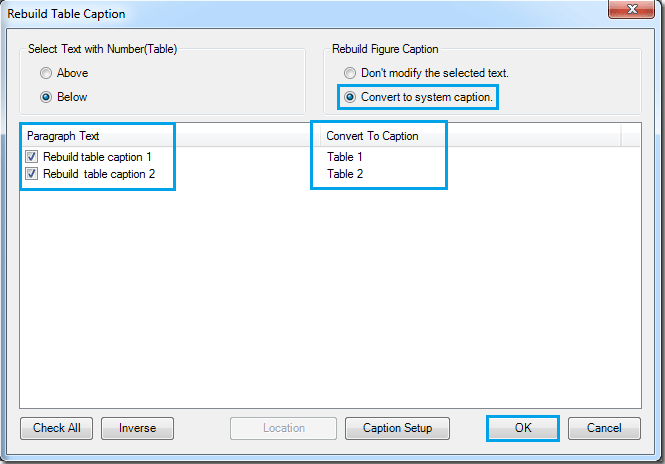
あるいは、表の上または下のテキストをそのまま表キャプションとして変換・保持したい場合は、「選択したテキストを変更しない」オプションをチェックし、「OK」ボタンをクリックします。

3. 設定に応じて、次の2種類の表キャプションが得られます。スクリーンショットをご覧ください:
表の上または下のテキストをシステムの表キャプションスタイルに置き換えて変換する
 |
 |
表の上または下のテキストをそのまま表キャプションとして変換・保持する
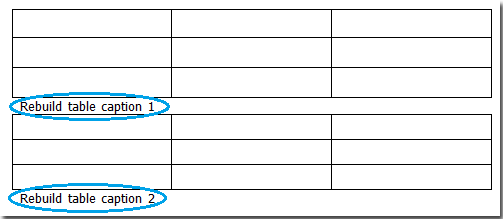 |
 |
ヒント: 表の上または下にある特定のテキストを表キャプションに変換したくない場合は、「段落テキスト」リストでそれらのチェックを外してください。スクリーンショットをご覧ください:

関連機能
最高のオフィス生産性ツール
Kutools for Word - Word体験をさらに進化!100以上の優れた機能を搭載。
🤖 Kutools AI Features:AIアシスタント / リアルタイムアシスタント / スーパー ポリッシュ (形式保持) / スーパー トランスレート (形式保持) / AI編集 / AI校正など
📘 文書マスター:ページの分割 / 文書の結合 / 選択範囲の様々な形式へのエクスポート(PDF/TXT/DOC/HTML等) / 一括PDF変換など
✏ 内容編集:複数ファイルへの一括検索と置換 /画像の一括リサイズ / 表の行と列の転置 / 表をテキストに変換など
🧹 クリーン処理が簡単:余分なスペース、セクション区切り、テキストボックス、ハイパーリンクを掃除 / 削除ツールはRemoveグループでもっと見つかります
➕ クリエイティブな挿入:千単位区切り、チェックボックス、ラジオボタン、QRコード、バーコード、複数画像などを簡単挿入。さらに多くはInsertグループで発見。
🔍 正確な選択:特定ページ・表・図形・見出し段落などをピンポイントで選択 / より便利な Select 機能で快適ナビゲーション
⭐ スター機能:任意の場所への移動 / 定型文の自動挿入 / 文書ウィンドウの切り替え /11 種の変換ツールで作業を強化

最高のオフィス生産性ツール
Kutools for Word - 100+ Word用ツール
- 🤖 Kutools AI Features:AIアシスタント / リアルタイムアシスタント / スーパー ポリッシュ / スーパー トランスレート / AI編集 / AI校正
- 📘 文書マスター:ページの分割 / 文書の結合 / 一括PDF変換
- ✏ 内容編集:一括検索と置換 /画像の一括リサイズ
- 🧹 クリーン処理が簡単:余分なスペースを削除 / セクション区切りを削除
- ➕ クリエイティブな挿入:千単位区切りの挿入 / チェックボックスの挿入 / QRコードの作成